Cách bật 5G trên iOS 18.7 đơn giản, nhanh chóng
Cách bật 5G trên iOS 18.7 đơn giản, nhanh chóng
Cách bật 5G trên iOS 18.7 giúp người dùng trải nghiệm tốc độ Internet nhanh, ổn định hơn nhiều so với 4G. Chỉ với vài thao tác đơn giản, bạn đã có thể kích hoạt và sử dụng 5G trên iPhone. Cùng Điện Thoại Vui khám phá các bước thực hiện và lưu ý quan trọng để kết nối mượt mà trong bài viết sau!
Cách bật 5G trên iOS 18.7 nhanh chóng 2025
Cách bật 5G trên iOS 18.7 rất đơn giản, bạn chỉ cần thực hiện theo hướng dẫn dưới đây:
Bước 1: Mở ứng dụng Cài đặt trên iPhone iOS 18.7
Trước tiên, hãy tìm và mở Cài đặt (Settings) trên màn hình chính của iPhone. Đây là nơi có thể điều chỉnh mọi thiết lập liên quan đến kết nối, dữ liệu và mạng di động.
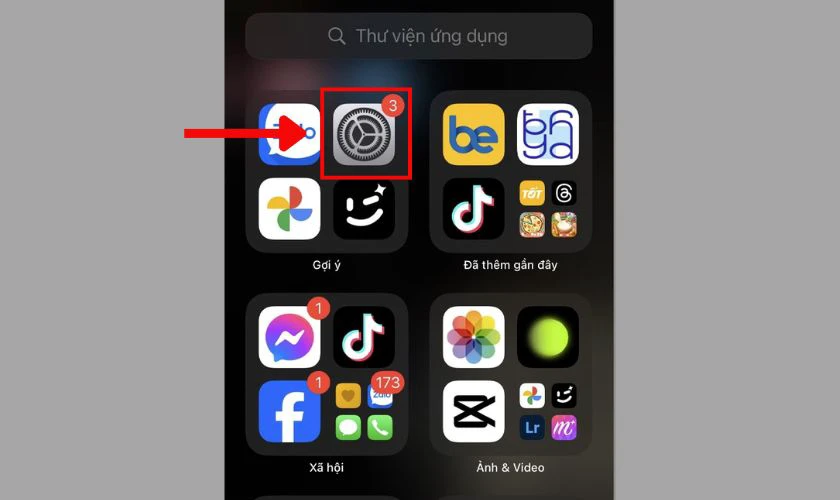
Đảm bảo thiết bị của bạn đang chạy iOS 18.7 mới nhất để các tùy chọn 5G được hiển thị đầy đủ. Nếu chưa cập nhật, hãy chọn Cài đặt chung > Cập nhật phần mềm để nâng cấp phiên bản mới.
Bước 2: Chọn mục Di động, chọn Tùy chọn dữ liệu di động
Sau khi mở Cài đặt, hãy cuộn xuống và chọn mục Di động (Cellular) để truy cập các tùy chọn kết nối mạng. Tiếp theo, nhấn vào Tuỳ chọn dữ liệu di động (Cellular Data Options).
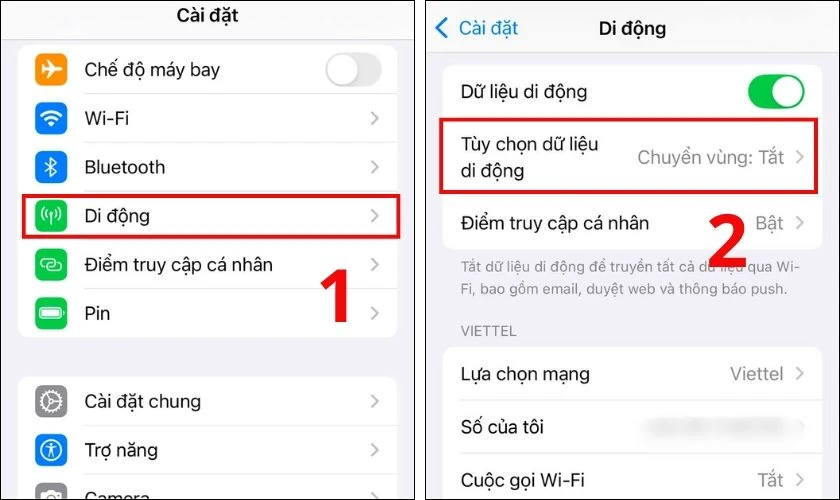
Mục này giúp bạn tùy chỉnh cách iPhone sử dụng dữ liệu di động. Bao gồm lựa chọn giữa 4G và 5G tùy theo nhu cầu kết nối và vùng phủ sóng hiện tại.
Bước 3: Chọn Thoại & dữ liệu, sau đó chọn 5G bật
Trong phần này, hãy chọn mục Thoại & dữ liệu (Voice & Data) để thiết lập chế độ mạng. Đây là bước quan trọng giúp bạn chuyển đổi giữa các chuẩn kết nối như 4G, LTE và 5G.
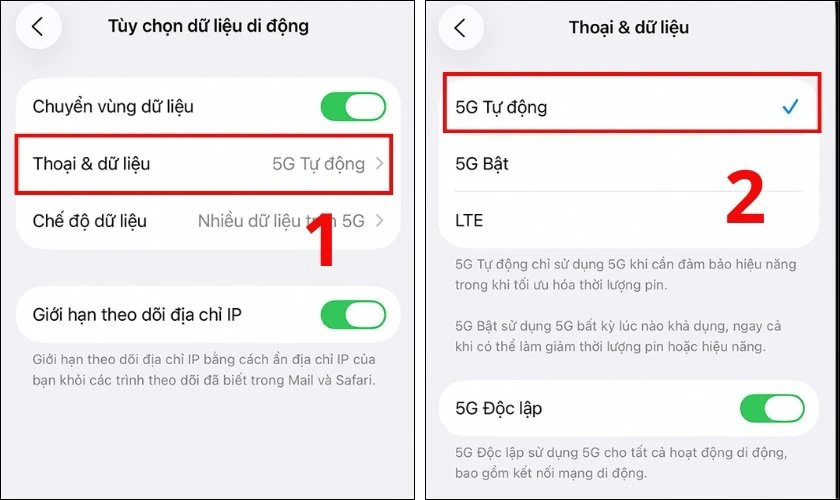
Tại đây, hãy chọn 5G Bật (5G on) nếu bạn muốn thiết bị luôn ưu tiên kết nối 5G khi có sóng. Ngoài ra, bạn có thể chọn 5G Tự động (5G Auto) để máy tự động chuyển đổi linh hoạt giữa 4G và 5G.
Bước 4: Biểu tượng 5G sẽ xuất hiện trên thanh trạng thái
Sau khi hoàn tất các bước cài đặt, bạn sẽ thấy biểu tượng 5G xuất hiện ở góc phải trên màn hình, cạnh cột sóng. Đây là dấu hiệu cho biết iPhone đã kết nối thành công với mạng 5G.
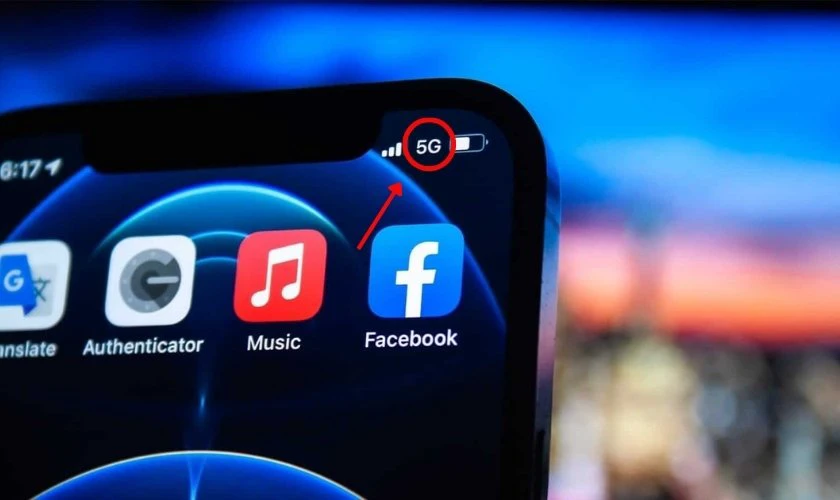
Như vậy, chỉ với vài thao tác đơn giản là bạn đã bật được 5G trên iPhone iOS 18.7. Đừng quên kiểm tra lại gói cước, cập nhật phần mềm thường xuyên để đảm bảo kết nối ổn định nhé!
Điều kiện để bật 5G trên iOS 18.7
Trước khi kích hoạt 5G, người dùng cần đảm bảo iPhone đáp ứng đủ điều kiện sau:
- Thiết bị hỗ trợ 5G: Apple chỉ trang bị tính năng 5G cho các dòng máy từ iPhone 12 trở lên. Bao gồm iPhone 12, 13, 14, 15, 16, iPhone 17, iPhone 17 Pro, iPhone 17 Pro Max, iPhone Air và iPhone SE thế hệ thứ 3.
- SIM và gói cước hỗ trợ 5G: Bạn cần sử dụng SIM 4G hoặc 5G vật lý/eSIM đã đăng ký gói dữ liệu có hỗ trợ từ 5G từ nhà mạng. Nếu chưa có, bạn nên liên hệ nhà mạng để kiểm tra và kích hoạt gói 5G phù hợp.
- Đang ở khu vực phủ sóng: Hiện tại, mạng 5G mới phổ biến tại các thành phố lớn và khu đô thị trung tâm. Vì vậy, bạn nên kiểm tra bản đồ vùng phủ sóng hoặc website của nhà mạng để đảm bảo vị trí có hỗ trợ 5G.

Khi đáp ứng đủ điều kiện trên, iPhone sẽ tự động hiển thị tùy chọn 5G trong phần cài đặt. Người dùng có thể bật và sử dụng mạng tốc độ cao ổn định trên iOS 18.7 dễ dàng.
Lưu ý khi bật 5G trên iOS 18.7
Để kích hoạt 5G trên iOS 18.7 hiệu quả và duy trì kết nối ổn định, bạn cần lưu ý một số điều dưới đây:
- Chọn chế độ phù hợp: iPhone có 2 tùy chọn là 5G Bật (5G On) và 5G Tự động (5G Auto). Nếu muốn tiết kiệm pin, bạn nên chọn 5G Tự động để máy tự chuyển đổi giữa 4G và 5G khi cần.
- Theo dõi mức tiêu thụ pin: 5G có thể tiêu tốn năng lượng nhiều hơn so với 4G, đặc biệt khi tín hiệu yếu. Hãy kiểm tra tình trạng pin thường xuyên hoặc bật chế độ tiết kiệm năng lượng khi cần thiết.
- Cập nhật phần mềm và cấu hình nhà mạng: Đảm bảo iPhone luôn ở phiên bản iOS mới nhất để tránh lỗi mất sóng hoặc không hiển thị tùy chọn 5G.
- Kiểm tra gói cước và vùng phủ sóng: Hãy đảm bảo SIM của bạn đã đăng ký gói cước 5G và đang ở khu vực có vùng phủ sóng 5G. Nếu chưa thấy hiển thị biểu tượng 5G, có thể do gói cước chưa kích hoạt hoặc khu vực bạn đang ở chưa được hỗ trợ.
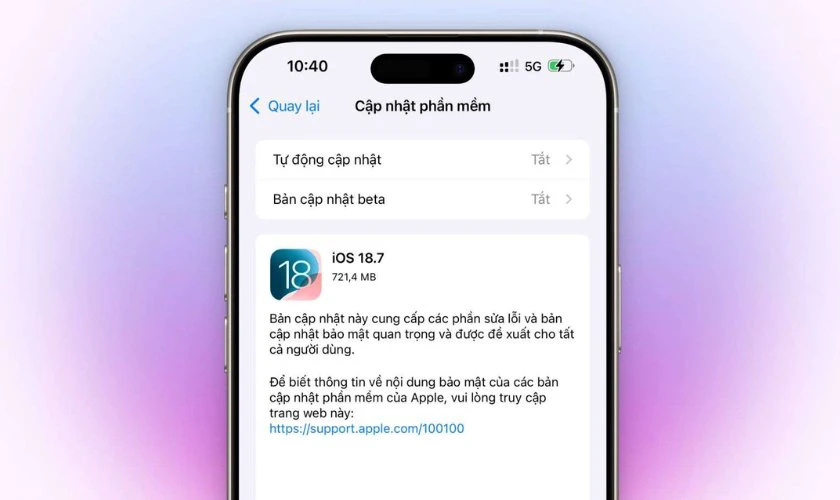
Nắm rõ những lưu ý trên sẽ giúp bạn sử dụng 5G trên iOS 18.7 hiệu quả, ổn định. Đây cũng là cách để tối ưu trải nghiệm Internet tốc độ cao trên iPhone của bạn mỗi ngày.
Kết luận
Biết cách bật 5G trên iOS 18.7 giúp người dùng iPhone truy cập Internet nhanh, ổn định hơn. Chỉ cần đảm bảo thiết bị, gói cước, khu vực có hỗ trợ 5G, bạn có thể trải nghiệm kết nối tốc độ cao trong vài bước. Đừng quên theo dõi Điện Thoại Vui để cập nhật thêm nhiều thủ thuật iPhone hữu ích!
Bạn đang đọc bài viết Cách bật 5G trên iOS 18.7 đơn giản, nhanh chóng tại chuyên mục Thủ thuật ứng dụng trên website Điện Thoại Vui.

Xin chào, mình là Uyển Nhi hiện đang là Content Creator tại Điện Thoại Vui. Mình là một người yêu thích công nghệ, chơi game điện tử và luôn cập nhật những tin tức mới mẻ mỗi ngày. Những điều chia sẻ của mình đều được tìm hiểu và chắt lọc kỹ càng. Mong rằng những bài viết của mình sẽ hữu ích đối với bạn, cùng theo dõi các bài viết của mình nhé!

